Microsoft windows sharepoint services это
Обновлено: 05.07.2024
Windows SharePoint Services (WSS) - бесплатное дополнение к Microsoft Windows Server 2003 и 2008, реализующее полнофункциональную веб-платформу с поддержкой следующих возможностей:
- Система управления контентом
- Средства для совместной работы
- Общие календари и списки контактов
- Уведомления (включая уведомления по электронной почте)
- Форумы для обсуждений и вики-разделы за счет создания центрального репозитория для общедоступных документов
- Взаимодействие на основе веб-технологий, совместное редактирование общедоступных документов, а также рабочие пространства для документов
- Публикация контента, включая публикацию изменений и рабочего процесса и контроль версий для документов в бибилиотеке управление и администрирование. и отслеживание ошибок
- Управление резервированием помещений и оборудования (Room and Equipment Reservations)
- Управление материальными ценностями (Physical Asset Tracking)
- Управление продажами (Sales Pipeline)
- Настраиваемые веб-страницы при помощи специальных панелей настройки, веб-инструменты (web parts), а также механизмы навигации
- Балансировка сетевой нагрузки и поддержка веб-пространств (web farms)
- Поддержка брандмауэров и демилитаризированных зон (DMZ)
В дополнение к функциональности портала, установка WSS на сервер обеспечивает доступ к полной объектной модели и наборам API, лежащим в основе технологии Microsoft SharePoint. Сюда входит коллекция Web part, которые можно встраивать в веб-страницы для обеспечения такого функционала SharePoint, как например, панели настроек, возможности обработки документов, списки, уведомления, каледари, списки контактов, дискуссионные форумы и страницы, вики-страницы.
WSS доступен для бесплатного скачивания с сайта Microsoft для Windows Server 2003 Service Pack 1 (или более поздние версии) и добавляется к Microsoft .NET Framework. WSS существует в вариантах только для серверных платформ Microsoft и не может использоваться на любых других ОС. Пакеты для закгрузки WSS 3 включают в себя основу пакета и набор "Шаблонов приложений" (Application Templates) для добавления функциональности базовой установки.
Технологии WSS являются ядром нескольких коммерческих портальных технологий Microsoft. В частности, WSS 3 лежит в основе Microsoft Office SharePoint Server 2007 (MOSS), а WSS 2 был фреймворком для SharePoint Portal Server 2003.
Содержание
Обзор
Windows Sharepoint Services (WSS) включает в себя несколько главных компонентов:
SharePoint оказывает обслуживает контент за счет веб-сайтов IIS. Они могут использовать или Microsoft SQL Server или Windows Internal Database для хранения своих данных. Веб-сайты можно настраивать для возврата определенного контента для сетей Интранет, Экстранет и Интернет. В WSS подобные развертывания не имеют лицензионных ограничений, так как ПО WSS бесплатно, но лицензии необходимы для запуска коммерческих портальных продуктов Microsoft.
Несколько серверов WSS можно скинфгурировать как часть "серверного пространства" (server farm), что позволит им объединить конфигурацию и содержимое баз данных. Серверные пространства могут состоять и из одного сервера или объединять сотни и тысячи серверов. Каждый сервер в содержимом подобного пространства предназначен для сценариев балансировки нагрузки или для хранения отдельных частей контента. Данные в пространстве могут быть разделены на 9,900 "баз данных содержимого" (content databases). Репликация данных пространства управляется при помощи возможностей SQL Server по репликации и кластеризации.
SharePoint используется модель разрешений LDAP, схожую с группами пользователей в Microsoft Windows. Это реализуется через Active Directory. С другой стороны, прочие механизмы аутентификации могут быть добавлены через HTML-формы аутентификации.
Скачивание и установка
WSS 3 может быть бесплатно скачан с сайта Microsoft и установлен на Windows 2003 Server Service Pack 1 или более поздние версии [1] В мае 2008 года сайт Bamboo Solutions опубликовал руководство по установке WSS 3 на Vista. [2] Windows Sharepoint Services 3.0 Application Templates доступен отдельно на веб-сайте Microsoft, в него входят дополнительные шаблоны. [3]
WSS 2 все еще можно бесплатно загрузить с сайта Microsoft и установить на Windows Server 2003 или более поздние выпуски. [4]
Специальные замечание по установке для Windows Small Business Server (SBS) 2003 или SBS 2003 R2: Существует ошибка, возникающая при обновлении с WSS 2 до WSS 3 на этих операционных системах, которая может привести к проблемам с использованием некоторых возможностей Sharepoint. Microsoft поддерживает только одновременную установку ("side by side") на SBS 2003; это означает создание нового веб-сайта Sharepoint и перенос в него всего содержимого. Ни SBS 2008 ни любые версии Windows Server подобной ошибки не имеют.
История
Первая версия, названная SharePoint Team Services (обычно сокращается до аббревиатуры STS), была выпущена в одно время с Office XP и была доступна как часть Microsoft FrontPage. STS могла работать под Windows 2000 Server или Windows XP.
WSS версии 3 означает значительное "взросление" продукта. Версия 3 поддерживает больше возможностей, наиболее используемых в решениях Web 2.0, как например, блоги, вики и RSS-потоки.
Microsoft начиная с версии 4.0 изменила название на SharePoint Foundation 2010. [5] [6]
Возможности
По умолчанию пакет WSS 3 обладает следующими возможностями:
После установки пакетов, отдельно загружаемых как Windows Sharepoint Services 3.0 Application Templates, становятся доступны следующие дополнительные возможности:
- Управление планированием отпусков и запросами на отсутствие (Absence Request and Vacation Schedule Management)
- Служба поддержки (Help Desk)
- Составление бюджета и отслеживание нескольких проектов (Budgeting and Tracking Multiple Projects)
- Отслеживание запасов (Inventory Tracking)
- База данных ошибок (Bug Database)
- Рабочая область ИТ-группы (IT Team Workspace)
- Центр обработки (Call Center)
- Управление заявками на должности и собеседованием (Job Requisition and Interview Management)
- Управление запросами на изменение (Change Request Management)
- База знаний (Knowledge Base)
- Узел поддержки процесса определения соответствия (Compliance Process Support Site)
- Отдел абонемента в библиотеке (Lending Library)
- Управление контактами (Contacts Management)
- Отслеживание и управление физическими активами (Physical Asset Tracking and Management)
- Библиотека документов и редактирование (Document Library and Review)
- Рабочая область отслеживания проектов (Project Tracking Workspace)
- Планирование мероприятия (Event Planning)
- Резервирование оборудования и помещений (Room and Equipment Reservations)
- Возмещение и утверждение расходов (Expense Reimbursement and Approval Site)
- Канал зацепок для продаж (Sales Lead Pipeline)
- Совет директоров (Board of Directors)
- Планирование обучения сотрудников и материалы (Employee Training Scheduling and Materials)
- Отчеты об эффективности деятельности (Business Performance Rating)
- Исследование акций (Equity Research)
- Управление делами для правительственных органов (Case Management for Government Agencies)
- Объединенное отслеживание компаний маркетинга (Integrated Marketing Campaign Tracking)
- Управление учебным классом (Classroom Management)
- Управление производственным процессом (Manufacturing Process Management)
- Инициирование и управление клиническим исследованием (Clinical Trial Initiation and Management)
- Открытие нового хранилища (New Store Opening)
- Узел конкурентного анализа (Competitive Analysis Site)
- Планирование потребностей в продуктах и маркетинге (Product and Marketing Requirements Planning)
- База данных обсуждений (Discussion Database)
- Запрос предложения (Request for Proposal)
- Управление спорными счетами-фактурами (Disputed Invoice Management)
- Спортивная лига (Sports League)
- Узел мероприятий сотрудников (Employee Activities Site)
- Узел рабочей группы (Team Work Site)
- Пособия веб-сотрудников (Employee Self-Service Benefits)
- Управление карточками табельного учета (Timecard Management)
Технические подробности
Как веб-запросы обрабатываются в WSS 3
Иерархия объектов содержимого
Так как WSS главным образом используется для создания html-ориентированных файлов в виде .aspx файлов будет логичным рассматривать иерархию объектов WSS начиная с этого типа объекта. WSS представляет единые веб-страницы с объектом SPWeb.
Модель содержимого SharePoint допускает создание объектов SPWeb выше и ниже (по иерархии) других объектов SPWeb. Перечислить подсайты из данной сущности SPWeb можно при помощи метода Webs.
Набор объектов SPWeb может объединяться в одном объекте SPSite. SPSite представляет собой объект Site Collection в SharePoint. SPSite будет иметь объект SPContentDatabase в качестве родительского. Это представляет БД SQL Server, которая хранит содержимое веб-приложения. Родителем класса будет объект SPWebApplication. БД представлена объектом SPContentDatabase, хранящим содержимое объекта SPWebApplication. SPWebApplication наследует от класса SPWebService.
- public SPContentDatabaseCollection ContentDatabases
Например, Быстрый Запуск (Quick Launch) для сайта Windows SharePoint Services (типа STS) представляет собой иерархию сайтов, подсайтов, а также списков (включая списки списков), вместо страниц как таковых. Если добавляете страницу к подобному сайту, то новая страница появится в Быстром Запуске как новый элемент в списке доступных документов, а не как дочерний узел домашней страницы или другой страницы [9]
Усовершествованная Вики, доступная для загрузки
WSS 3.0 вики предусматривает RSS-экспорт контента и при просмотре через Internet Explorer обеспечивает поддержку WYSIWYG-редактора. Как и в случае с MediaWiki, создаются гиперссылки с двойными квадратными скобками, и так же как и для MediaWiki (при включении соответствующей опции) используется HTML для разметки. Улучшенное вики доступно для SharePoint на сайте Codeplex, причем бесплатно для скачивания и установки. Сервис ограничивает загрузку 50 мегабайтами, также запрещены некоторые специальные символы, например &,? .. .
- Система управления контентом .
- Средства для совместной работы.
- Общие календари и списки контактов.
- Уведомления (включая уведомления по электронной почте).
- Форумы для обсуждений.
- Управление документами за счет создания центрального репозитория для общедоступных документов.
- Взаимодействие на основе веб-технологий, совместное редактирование общедоступных документов, а также рабочие пространства для документов.
- Публикация контента , включая публикацию изменений и рабочего процесса.
- контроль версий для документов в библиотеке.
- Техническая поддержка и отслеживание ошибок .
- Управление резервированием помещений и оборудования (Room and Equipment Reservations).
- Управление материальными ценностями (Physical Asset Tracking).
- Управление продажами (Sales Pipeline).
- Настраиваемые веб-страницы при помощи специальных панелей настройки, веб-инструменты (web parts), а также механизмы навигации.
- Балансировка сетевой нагрузки и поддержка веб-пространств (web farms).
- Поддержка брандмауэров и демилитаризированных зон (DMZ).
В дополнение к функциональности портала, установка WSS на сервер обеспечивает доступ к полной объектной модели и наборам API, лежащим в основе технологии Microsoft SharePoint. Сюда входит коллекция Web part , которые можно встраивать в веб-страницы для обеспечения такой функциональности SharePoint, как, например, панели настроек, возможности обработки документов, списки, уведомления, календари, списки контактов, дискуссионные форумы и страницы, вики-страницы.
Содержание
Обзор [ ]
Windows Sharepoint Services (WSS) включает в себя несколько главных компонентов:
SharePoint оказывает обслуживает контент за счет веб-сайтов IIS. Они могут использовать или Microsoft SQL Server или SQL Server по репликации и кластеризации.
SharePoint используется модель разрешений Microsoft Windows. Это реализуется через Active Directory. С другой стороны, прочие механизмы аутентификации могут быть добавлены через Скачивание и установка [ ]
Специальные замечание по установке для Windows Small Business Server (SBS) 2003 или SBS 2003 R2: Существует ошибка, возникающая при обновлении с WSS 2 до WSS 3 на этих операционных системах, которая может привести к проблемам с использованием некоторых возможностей Sharepoint. Microsoft поддерживает только одновременную установку («side by side») на SBS 2003; это означает создание нового веб-сайта Sharepoint и перенос в него всего содержимого. Ни SBS 2008 ни любые версии Windows Server подобной ошибки не имеют.
История [ ]
Первая версия, названная SharePoint Team Services (обычно сокращается до аббревиатуры STS), была выпущена в одно время с Office XP и была доступна как часть Microsoft FrontPage. STS могла работать под Windows 2000 Server или Windows XP.
Возможности [ ]
По умолчанию пакет WSS 3 обладает следующими возможностями:
После установки пакетов, отдельно загружаемых как Windows Sharepoint Services 3.0 Application Templates, становятся доступны следующие дополнительные возможности:
- Управление планированием отпусков и запросами на отсутствие (Absence Request and Vacation Schedule Management)
- Служба поддержки (Help Desk)
- Составление бюджета и отслеживание нескольких проектов (Budgeting and Tracking Multiple Projects)
- Отслеживание запасов (Inventory Tracking)
- База данных ошибок (Bug Database)
- Рабочая область ИТ-группы (IT Team Workspace)
- Центр обработки (Call Center)
- Управление заявками на должности и собеседованием (Job Requisition and Interview Management)
- Управление запросами на изменение (Change Request Management)
- База знаний (Knowledge Base)
- Узел поддержки процесса определения соответствия (Compliance Process Support Site)
- Отдел абонемента в библиотеке (Lending Library)
- Управление контактами (Contacts Management)
- Отслеживание и управление физическими активами (Physical Asset Tracking and Management)
- Библиотека документов и редактирование (Document Library and Review)
- Рабочая область отслеживания проектов (Project Tracking Workspace)
- Планирование мероприятия (Event Planning)
- Резервирование оборудования и помещений (Room and Equipment Reservations)
- Возмещение и утверждение расходов (Expense Reimbursement and Approval Site)
- Канал зацепок для продаж (Sales Lead Pipeline)
- Совет директоров (Board of Directors)
- Планирование обучения сотрудников и материалы (Employee Training Scheduling and Materials)
- Отчеты об эффективности деятельности (Business Performance Rating)
- Исследование акций (Equity Research)
- Управление делами для правительственных органов (Case Management for Government Agencies)
- Объединенное отслеживание компаний маркетинга (Integrated Marketing Campaign Tracking)
- Управление учебным классом (Classroom Management)
- Управление производственным процессом (Manufacturing Process Management)
- Инициирование и управление клиническим исследованием (Clinical Trial Initiation and Management)
- Открытие нового хранилища (New Store Opening)
- Узел конкурентного анализа (Competitive Analysis Site)
- Планирование потребностей в продуктах и маркетинге (Product and Marketing Requirements Planning)
- База данных обсуждений (Discussion Database)
- Технические подробности [ ]
Модель содержимого SharePoint допускает создание объектов SPWeb выше и ниже (по иерархии) других объектов SPWeb. Перечислить подсайты из данной сущности SPWeb можно при помощи метода Webs.
Набор объектов SPWeb может объединяться в одном объекте SPSite. SPSite представляет собой объект Site Collection в SharePoint. SPSite будет иметь объект SPContentDatabase в качестве родительского. Это представляет БД SQL Server, которая хранит содержимое веб-приложения. Родителем класса будет объект SPWebApplication. БД представлена объектом SPContentDatabase, хранящим содержимое объекта SPWebApplication. SPWebApplication наследует от класса SPWebService.
- public SPContentDatabaseCollection ContentDatabases
Усовершествованная Вики, доступная для загрузки [ ]
WSS 3.0 Internet Explorer обеспечивает поддержку Улучшенное вики доступно для SharePoint на сайте Codeplex , причем бесплатно для скачивания и установки. Сервис ограничивает загрузку 50 мегабайтами, также запрещены некоторые специальные символы, например &,? .. .
Вопросы семинара 2 "SharePoint Services как средство объединения команды":
- Основные характеристики SharePoint Sernices
- Взаимодействие распределенных команд разработчиков
- Варианты и способы применения SharePoint Services для обеспечения взаимодействия разработчиков
Windows SharePoint Services — это набор служб для Microsoft Windows Serve 2003, предназначенных для совместного использования данных, коллективной работы пользователей над документами и создания списков и страниц web-компонентов. Кроме того, службы Windows SharePoint Services можно использовать в качестве базовой платформы для создания приложений для совместной работы и использования данных.
Применение в Team System технологии Windows SharePoint Services ( WSS ) дает возможность доносить информацию проекта до дополнительных членов команды. Имеются в виду лица, которые территориально удалены от основного офиса, а также второстепенные члены команды и прочие заинтересованные лица . Следует отметить, что использование WSS значительно упрощает процесс интеграции дополнительных членов команды в Team System . Практически каждый, кто имеет необходимые разрешения, может загружать, редактировать и просматривать документы, расположенные на сервере WSS .
Все, кому доводилось пользоваться WSS , знает о том, какие возможности она предоставляет для совместной работы. Назовем наиболее ценные:
- тесная интеграция с Office 2003 - 2007;
- возможность получения и возврата документов, управление версиями;
- настраиваемые параметры защиты;
- настраиваемая web-технология.
Team System поможет создать и портал проекта. Когда до этого дойдет очередь , мастер запросит его имя и описание.
Готовый портал всегда можно настроить в соответствии со своими нуждами и предпочтениями — это еще одно из преимуществ использования WSS . Team Explorer позволяет создавать новые библиотеки документов, загружать документы на портал и управлять имеющимися там документами. Помимо этого в распоряжение будут предоставлены административные инструменты WSS .
Взаимодействие распределенных команд разработчиков
Основные аспекты:
В любом проекте самым надежным каналом связи всегда будет канал "управляющий центр – подчиненные подразделения" ("Руководитель – исполнители"). Если отсутствие связи между участниками команды еще можно себе представить, то отсутствие связи с руководителем означает, что проект скорее мертв, чем жив. Наряду с управляющим воздействием, по этим каналам можно распространять и информацию, рассчитывая на то, что она действительно дойдет до всех членов команды.
Известно, что любой специалист гораздо лучше выполняет свою работу, если знает, что конкретно нужно сделать, к какому сроку, зачем это нужно сделать и почему это нужно сделать именно так, а не иначе. Соответственно, общедоступной в проекте должна быть следующая информация:
Зафиксированные в каком бы то ни было виде, требования позволяют каждому участнику проекта четко понимать, что ему нужно сделать, а значит и позволяют делать прогнозы относительно сроков выполнения задач. В условиях распределенной команды, зафиксированные требования – часто вообще единственный способ добиться какого-либо результата. Несмотря на кажущуюся банальность этих утверждений, удивительно, насколько часто этим пренебрегают, поручая людям делать что-то неопределенное.
Имеются в виду высокоуровневые планы и высокоуровневые бизнес цели. Отвечают на вопросы, соответственно, "к какому сроку" и "зачем". Высокоуровневые планы содержат даты, когда наличие разработанной функциональности становится критичным для бизнеса заказчика, бизнес-цели объясняют, ради чего, собственно, все работы ведутся. Для технического специалиста эти знания по важности стоят после требований, но позволяют реализовывать последние гораздо более осмысленно и эффективно.
Логичное следствие из предыдущего пункта. Если в проекте участвует несколько команд, нужно знать, какая команда за что отвечает и кто является контактным лицом от каждой команды.
В каждом конкретном проекте этот список может быть расширен. Сюда могут попасть, например, проектные риски, всевозможные статистические отчеты, методики, справочники, инструкции и многое-многое другое. Все эти документы могут стать наполнением вашего внутрикорпоративного информационного портала.
Варианты и способы применения SharePoint Services для обеспечения взаимодействия разработчиков
В SharePoint заложен широкий набор средств, которые могут быть использованы для обеспечения коммуникаций и взаимодействий типа "разработчик - разработчик" и "разработчик - заказчик".
Подробнее о библиотеках, списках и настройках SharePoint см в "лекции 7" и "лабораторной работы 8" .
В рамках данного вопроса студенты должны спроектировать структуру взаимодействий разработчик - разработчик" и "разработчик - заказчик" с последующей реализацией ее в рамках "лабораторной работы 8" .
Взаимодействие "Разработчик - Разработчик"
Планируется использовать доску новостей, библиотеки документов и обсуждения.
Использовать календарь и доску новостей для извещения о важных событиях в рамках проекта, для информирования о новых заданиях отдельным разработчикам, сообщать о прогрессе той или иной задачи и т.д.
Общие документы, необходимые для работы, хранить в специально созданных библиотеках.
Спорные вопросы могут рассматриваться в досках обсуждения.
Взаимодействие "Разработчик - Заказчик"
Представителям заказчика также можно предоставить доступ к порталу проекта и некоторым библиотекам, спискам и т.п.
Грамотная реализация данного типа взаимодействий позволит повысить прозрачность процесса разработки для заказчика и упростить периодическую отчетность.
Повторимся – в рамках данного вопроса студенты должны вынести на обсуждение разработанную ими логику коммуникаций средствами SharePoint между разработчиками и заказчиками.
Позвольте мне считать себя первым человеком, заявившим официально, хотя, может быть, и несколько преждевременно: «Файловый сервер умер!» С выходом в свет пакета Windows SharePoint Services 3.0 корпорация Microsoft предоставляет пользователям простые, надежные и эффективные средства для обеспечения совместной работы, управления знаниями и обслуживания бизнес-процессов.
Краткие сведения о SharePoint Services 3.0
SharePoint Services 3.0 — это бесплатно распространяемый дополнительный модуль системы Windows Server 2003. Для тех, кто совсем незнаком с продуктами семейства SharePoint, начну издалека. Итак, в стародавние времена жил да был сервер управления контентом Content Management Server. В его задачу входило решение масштабных вопросов управления материалами. Примерно в ту же пору организм Билла Гейтса поразила бацилла сотрудничества, и на свет появилась команда разработчиков SharePoint Team Services.
Это продукт не только открывает перед пользователями необычайные возможности, о которых я расскажу в одной из следующих статей, но и является прекрасной платформой для разработки Web-приложений, обеспечиваемой системой SharePoint Services 3.0. Установка SharePoint Services 3.0
Хотя специалисты Microsoft рекомендуют для установки SharePoint Services 3.0 использовать двухпроцессорный сервер, оснащенный оперативной памятью емкостью в несколько гигабайтов, можно обойтись и гораздо более скромной конфигурацией (в зависимости от того, каким образом предполагается использовать SharePoint), так что при подготовке тестирования не нужно обращать внимания на рекомендуемые изготовителем параметры. Я, к примеру, для создания описанного в данной статье прототипа использовал виртуальную машину (Virtual Machine, VM) на 1 Гбайт. Я бы не советовал читателям ограничиваться столь скудными ресурсами в производственной сети, но должен отметить, что даже виртуальная машина может выполнять функции «песочницы» для проведения экспериментов с пакетом SharePoint Services.
Программа установки SharePoint Services 3.0 автоматически установит на сервере внутреннюю базу данных Windows (Windows Internal Database) — «облегченный» экземпляр Microsoft SQL Server, который в документации SharePoint Services фигурирует как SQL Server 2005 Embedded Edition. Однако в производственных системах целесообразнее использовать обладающую более высокими показателями масштабируемости и управляемости систему SQL Server; отметим, что технология SharePoint Services позволяет взаимодействовать с отдельно установленной системой SQL Server, где могут размещаться базы данных конфигурации и контента.
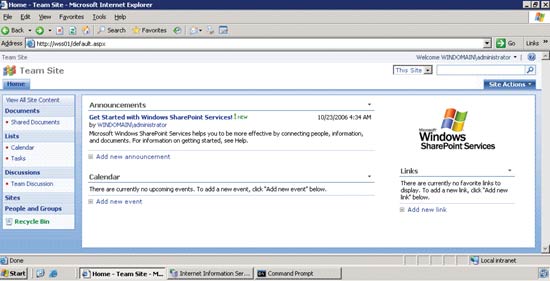
Настройка сервера
Вне зависимости от того, производится установка SharePoint Services 3.0 на один сервер или на несколько, теперь вы имеете дело с пулом серверов. На серверах пула SharePoint размещаются Web-приложения SharePoint. Во многих случаях двух упомянутых стандартных приложений (Central Administration и стандартное Web-приложение) будет вполне достаточно, поскольку это стандартное Web-приложение может включать в себя иерархию из нескольких узлов организации. Сайт SharePoint Central Administration, создаваемый мастером SharePoint Products and Technologies Configuration Wizard, дает возможность управлять пулом и размещенными на нем приложениями. Этот сайт можно открыть с помощью команды быстрого вызова SharePoint 3.0 Central Administration в папке Administrative Tools сервера SharePoint Services 3.0. Отметьте номер порта, на котором размещается сайт (этот параметр можно изменить на странице свойств сайта с помощью административных инструментов Microsoft IIS. К сайту Central Administration можно обратиться с любого компьютера через Web-браузер.
На базовой странице Central Administration отображается список задач, включающий важные процедуры конфигурации, выполняемые после установки (см. экран 2). Чтобы получить более подробную информацию о каждой процедуре, нужно щелкнуть на ее имени. После выполнения операции следует пометить объект как завершенный. Я рекомендую даже в ходе организации нашего простого узла SharePoint назначить второго администратора пула и установить настройки исходящей электронной почты для пула серверов. Эти задачи можно выполнить с помощью настроек Update Farm Administrator’s Group и Outbound Email Settings соответственно в списке задач или на вкладке Operations. Создавать, удалять Web-приложения или управлять ими можно на вкладке Application Management узла Central Administration. Часовой пояс устанавливается с помощью ссылок, расположенных на этой вкладке.
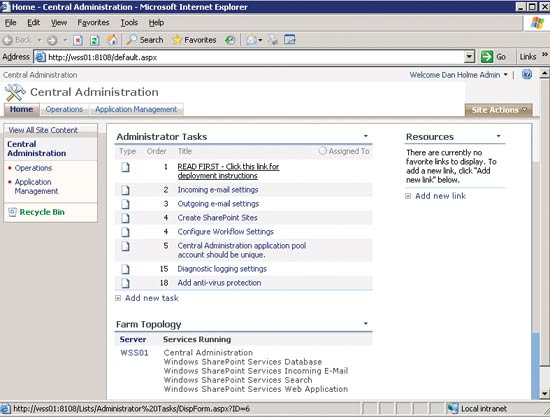
Создаем домашнюю страницу корпоративной сети
Если в версии SharePoint Services 2.0 данные о действиях довольно неуклюже располагались на панели в верхней части страницы, то в третьей версии продукта эти сведения сконцентрированы в панелях инструментов и раскрывающихся меню. Щелчком в окне меню Site Actions в правой верхней части окна нужно открыть ниспадающее меню. Выберите пункт Site Settings; на экране появится выполненный в виде приборного щитка заметно усовершенствованный список параметров для управления узлом, как показано на экране 3.
В списке Site Settings следует отыскать параметры, перечисленные под заголовком Users and Permissions. Вы увидите ссылку Site collection administrators, которая используется для добавления в коллекцию узла новых администраторов. Теперь можно приступать к назначению прав доступа к этому узлу, для чего необходимо щелкнуть на элементе People and groups. На экране будут отображены три стандартные группы: группа Owners, члены которой имеют полный контроль над узлом и его содержимым; группа Members, члены которой могут участвовать в формировании узла, и группа Visitors, члены которой обладают правом чтения материалов узла. Переименуйте каждую группу так, чтобы ее имя стало боле понятным для пользователей (для этого нужно выбрать пункты Settings и Group Settings); после этого на панели инструментов требуется щелкнуть на элементах New и Add Users, чтобы добавить новых членов. В случае с нашей домашней страницей корпоративной сети целесообразно включить в группу Members пользователей, которые занимаются проблемами связи.Предоставляем доступ к узлу корпоративной сети верхнего уровня
Решая проблему пополнения группы новыми членами, нужно иметь в виду, что, выбрав элемент Add all authenticated users, можно включить в нее всех пользователей, прошедших проверку разрешений. Возможно, вы захотите включить всех прошедших процедуру аутентификации пользователей в группу Visitors, тем самым предоставляя всем сотрудникам право читать материалы, размещенные на домашней странице.
Еще одна возможность — обеспечить анонимный доступ, по крайней мере к узлу корпоративной сети верхнего уровня. Для решения этой задачи необходимо открыть страницу Central Administration, перейти на вкладку Application Management и выбрать элемент Authentication Providers.
Чтобы активизировать функцию анонимного доступа, следует нажать кнопку Default и изменить параметры провайдера аутентификации. Затем нужно вернуться к параметрам узла Site Settings, щелкнуть на пунктах Users and Permissions, а также Advanced permissions и выбрать Settings, Anonymous Access; таким образом задается уровень доступа, предоставленный на этом узле не прошедшим процедуру аутентификации пользователям. В условиях корпоративной сети можно принять решение о предоставлении анонимным пользователям доступа ко всем материалам узла. Если же требуется ограничить анонимный доступ списками и библиотеками, возможно, придется проделать кое-какую дополнительную работу и предоставлять анонимным пользователям доступ к каждому списку и библиотеке. Нужно иметь в виду, что подузлы наследуют разрешения, поэтому многие администраторы, возможно, предпочтут не предоставлять анонимный доступ к подузлам отделов или проектов/команд, поскольку такие подузлы чаще всего содержат более детальную информацию, нежели домашняя страница корпоративной сети.
В системе SharePoint Services 3.0 разрешение и запрет анонимного доступа осуществляются без использования стандартных средств IIS. Более того, по состоянию на сегодня администратор просто не может включить средства аутентификации для предоставления анонимного доступа, не открыв страницу Central Administration. При решении самых разных задач — от настройки учетных данных служебной учетной записи до совершения операций по резервированию и восстановлению узлов — вы обнаружите новые полезные средства для выполнения административных заданий SharePoint Services, реализованные на страницах Central Administration и Site Settings.
Немного воображения
Чтобы настроить узел корпоративной сети, следует щелкнуть по ссылке Team Site, которая расположена в правой верхней части любой страницы. Вернувшись на узел Team Site, на навигационной панели Quick Launch нужно нажать кнопку Shared Documents (она изображена в левой части экрана 1), щелкнуть кнопку Upload и передать на сервер два логотипа: один крупный (шириной примерно 150 пикселов) и один небольшой (высотой в 20-24 пиксела). По завершении этой операции будет видно, что обе картинки указываются в числе изображений библиотеки Shared Documents. Правой клавишей мыши следует щелкнуть на именах изображений и выбрать пункт Copy Hyperlink. Эти ссылки надо скопировать в приложение «Блокнот» — скоро они нам понадобятся.
Не покидая библиотеки Shared Document Library, следует открыть расположенное на панели инструментов меню Settings и выбрать пункт Document Library Settings. На этой странице Settings можно выполнять все операции по управлению и настройке всех списков (а надо сказать, что библиотеки документов представляют собой тип списка). Следует использовать ссылки в разделе General Settings для изменения названия библиотеки документов на что-то вроде Intranet Site Elements и для удаления ее из представления Quick Launch, ибо простой доступ к этой библиотеке пользователям не потребуется.
Далее необходимо вновь перейти на домашнюю страницу по гиперссылке Team Site в левом верхнем углу экрана. В системе SharePoint Services 3.0 верхняя и левая панели узла SharePoint предназначены для навигации. Навигационная линейка верхней панели, изображенная на экране под строкой URL, по умолчанию представляет структуру узла. Сначала на ней можно увидеть только одну вкладку для узла верхнего уровня; в данном случае это вкладка Home. Но по мере добавления узлов каждый узел получает свою вкладку. Дополнительные средства навигации активизируются с помощью левой навигационной панели узла; по умолчанию она содержит представление Quick View. Кроме того, по узлам можно перемещаться с помощью ссылок-цепочек, которые указывают путь к текущей странице. На экране 3 показана цепочка ссылок, ведущая к странице Site Settings: Windomain Intranet>Site Settings.
В отличие от SharePoint Services, второй редакции в версии 3.0, навигационная панель Quick Launch отображается на каждой странице, причем как верхнюю навигационную панель, так и Quick Launch можно с легкостью модифицировать или вообще скрыть на странице Site Settings. Для этого требуется щелкнуть на элементе Site Actions, затем выбрать пункты Site Settings, Look and Feel и Quick Launch. Далее следует нажать значок Edit и удалить заголовки Documents, Discussions и People and Groups, а также список Tasks. Вместо заголовка Lists нужно ввести Company. Оцените полученные результаты, вернувшись на домашнюю страницу. Можно попробовать и другой вариант. Вернитесь на страницу Site Settings, Look and Feel и, перейдя по ссылке Tree View, отключите панель Quick Launch, поскольку перемещение по узлам отделов будут обеспечивать расположенные вверху страницы навигационные вкладки.
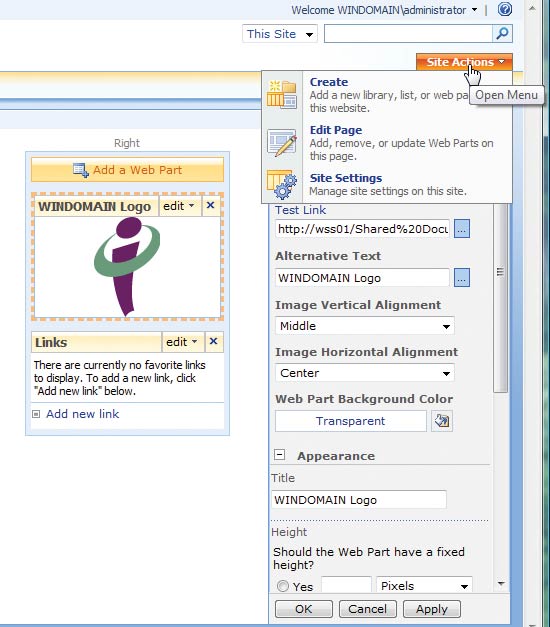
Затем следует вернуться на домашнюю страницу и выбрать элементы Site Actions, Edit Page. Домашняя страница, раздел которой представлен на экране 4 в режиме редактирования, являет собой пример Web Part. Для изменения свойств Web Part нужно щелкнуть по ссылке Edit. Здесь можно изменить Site Image для связывания с крупным логотипом.
Узел отдела ИТ
Чтобы создать узел для нашего департамента ИТ, нужно начать с домашней странички корпоративной сети и щелкнуть на элементе Site Actions, а затем на Create и Sites and Workspaces. Придумайте понятное название для этого узла, например Information Technology, но предусмотрите для него краткий указатель URL, например IT. Далее требуется настроить шаблон Team Site, причем использовать уникальные разрешения, чтобы было проще предоставлять сотрудникам отдела доступ к ресурсам узла ИТ. Система предложит создать группы Visitors, Members и Owners, что, кстати, всегда можно будет сделать и позднее, со страницы Site Settings.
Давайте реализуем на нашем узле отдела три великолепные новые возможности, предусмотренные в версии SharePoint Services 3.0. Для этого надо щелкнуть на Site Actions, выбрать Create, Wiki Page Library и назвать библиотеку IT wiki. Инструменты wiki — превосходные средства для накопления знаний.
Еще одно полезное средство для аккумулирования неструктурированных знаний — блоги. Щелкните на Site Actions, выберите Create, Sites and Workspaces и создайте блог-узел IT Blogs, а также указатель URL blogs/; при этом тоже нужно использовать уникальные разрешения, чтобы иметь возможность следить, кому разрешено вести блоги на данном узле.
Безопасность
Средства защиты распространяются и на пользовательский интерфейс, в котором реализована функция «отсечения из соображений безопасности». Если пользователь не имеет разрешения на просмотр части узла SharePoint, ссылки на эту часть узла у него не отображаются. К примеру, можно настроить разрешения таким образом, чтобы администратор узла бригады мог видеть параметр Site Actions, а обычные пользователи — нет.
Усовершенствованные средства для совместной работы
Добавьте к этому реализованные в SharePoint Services 3.0 средства для организации потока работ, поддержку Microsoft Outlook, автономные файлы, функции управления цифровыми правами Digital Rights Management (DRM) и формы, и вам станет ясно, что техническое обеспечение и защита бизнес-процессов предприятия сегодня выше, чем когда-либо прежде. Причем программные средства, используемые для этого, достаются вам буквально даром. Так покойся же с миром, старый добрый сервер для совместно используемых файлов!.
Читайте также:

